SolidWorks环境下,弹簧自动伸缩运动仿真的三种方法
- 格式:doc
- 大小:23.00 KB
- 文档页数:2
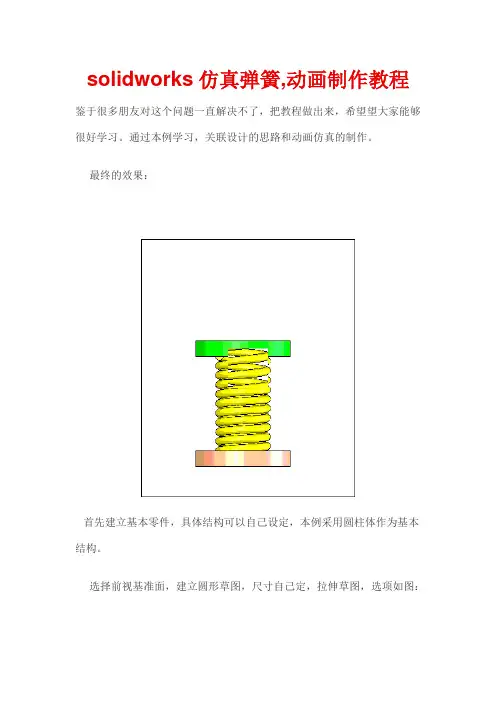
solidworks仿真弹簧,动画制作教程鉴于很多朋友对这个问题一直解决不了,把教程做出来,希望望大家能够很好学习。
通过本例学习,关联设计的思路和动画仿真的制作。
最终的效果:
首先建立基本零件,具体结构可以自己设定,本例采用圆柱体作为基本结构。
选择前视基准面,建立圆形草图,尺寸自己定,拉伸草图,选项如图:
由该零件生成装配体,将零件设定为浮动状态,添加配合,通过配合零件基准面和装配体基准面,固定零件1的位置。
如图:
再次插入零件1,,添加同轴心配合,以及面的距离配合。
如图:
插入——零件——新零件,单击装配体前视基准面定位新零件,如图:
在新零件编辑界面下,选择前视基准面,绘制直线,直线的两端与一直零件边线重合。
如图:
选择前视基准面,绘制草图2,。
如图:
插入——特征——扫描,选项如图:
选择前视基准面,绘制矩形区域,矩形边线与已知零件边线重合,切除拉伸,选项如图:
退回到装配体编辑状态,打开动画插件,如图:
为便于观察,编辑零件颜色,通过添加零件键码位置(本例之添加配合中距离的键码)。
播放动画即可,动画编辑如图:
最后通过视频录制或者gif录制来查看最后效果,如图:。
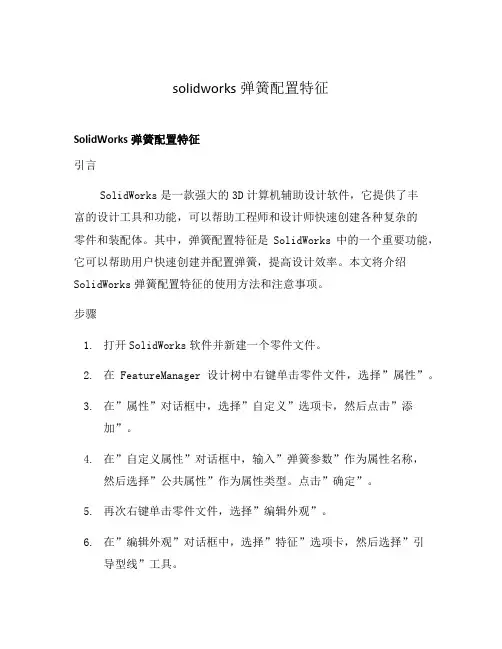
solidworks弹簧配置特征SolidWorks弹簧配置特征引言SolidWorks是一款强大的3D计算机辅助设计软件,它提供了丰富的设计工具和功能,可以帮助工程师和设计师快速创建各种复杂的零件和装配体。
其中,弹簧配置特征是SolidWorks中的一个重要功能,它可以帮助用户快速创建并配置弹簧,提高设计效率。
本文将介绍SolidWorks弹簧配置特征的使用方法和注意事项。
步骤1.打开SolidWorks软件并新建一个零件文件。
2.在FeatureManager设计树中右键单击零件文件,选择”属性”。
3.在”属性”对话框中,选择”自定义”选项卡,然后点击”添加”。
4.在”自定义属性”对话框中,输入”弹簧参数”作为属性名称,然后选择”公共属性”作为属性类型。
点击”确定”。
5.再次右键单击零件文件,选择”编辑外观”。
6.在”编辑外观”对话框中,选择”特征”选项卡,然后选择”引导型线”工具。
7.在”引导型线”工具中,使用线段工具绘制出弹簧的路径。
点击”完成”。
8.点击”特征”选项卡上的”弹簧”工具。
9.在”弹簧”工具中,选择之前创建的”弹簧参数”。
10.根据需要,在”弹簧”工具中输入弹簧的直径、螺距、圈数等参数。
11.点击”确定”,即可在零件文件中生成一个弹簧。
注意事项•在创建弹簧之前,首先需要对零件文件进行属性设置和外观编辑,以便正确配置弹簧参数。
•弹簧配置特征适用于一般情况下的弹簧设计,如果需要进行更复杂的弹簧设计,可能需要使用其他工具或插件。
•在创建弹簧特征时,需要注意参数的输入值以及弹簧的路径。
错误的参数设置或引导型线绘制可能导致弹簧生成失败或形状不符合要求。
•可以通过修改”弹簧参数”属性的值来调整弹簧的配置,从而实现不同形态的弹簧设计。
结论SolidWorks弹簧配置特征是一个强大且实用的功能,可以帮助用户快速创建和配置各种弹簧。
通过遵循一系列的步骤和注意事项,用户可以轻松地生成符合要求的弹簧设计。
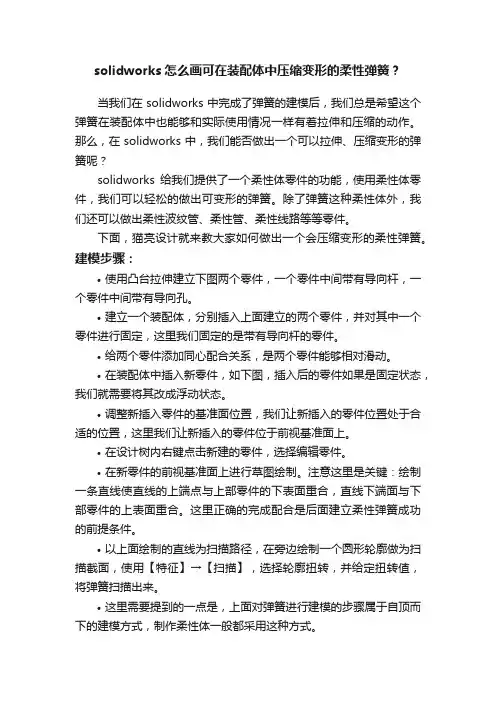
solidworks怎么画可在装配体中压缩变形的柔性弹簧?当我们在solidworks中完成了弹簧的建模后,我们总是希望这个弹簧在装配体中也能够和实际使用情况一样有着拉伸和压缩的动作。
那么,在solidworks中,我们能否做出一个可以拉伸、压缩变形的弹簧呢?solidworks给我们提供了一个柔性体零件的功能,使用柔性体零件,我们可以轻松的做出可变形的弹簧。
除了弹簧这种柔性体外,我们还可以做出柔性波纹管、柔性管、柔性线路等等零件。
下面,猫亮设计就来教大家如何做出一个会压缩变形的柔性弹簧。
建模步骤:•使用凸台拉伸建立下图两个零件,一个零件中间带有导向杆,一个零件中间带有导向孔。
•建立一个装配体,分别插入上面建立的两个零件,并对其中一个零件进行固定,这里我们固定的是带有导向杆的零件。
•给两个零件添加同心配合关系,是两个零件能够相对滑动。
•在装配体中插入新零件,如下图,插入后的零件如果是固定状态,我们就需要将其改成浮动状态。
•调整新插入零件的基准面位置,我们让新插入的零件位置处于合适的位置,这里我们让新插入的零件位于前视基准面上。
•在设计树内右键点击新建的零件,选择编辑零件。
•在新零件的前视基准面上进行草图绘制。
注意这里是关键:绘制一条直线使直线的上端点与上部零件的下表面重合,直线下端面与下部零件的上表面重合。
这里正确的完成配合是后面建立柔性弹簧成功的前提条件。
•以上面绘制的直线为扫描路径,在旁边绘制一个圆形轮廓做为扫描截面,使用【特征】→【扫描】,选择轮廓扭转,并给定扭转值,将弹簧扫描出来。
•这里需要提到的一点是,上面对弹簧进行建模的步骤属于自顶而下的建模方式,制作柔性体一般都采用这种方式。
•对于建立好的弹簧零件,我们使用制作柔性体零件,将其制作成为柔性体。
•在新出现的对话框中,我们给中间的扫描路径给定弹性参考,这里的弹性参考可以理解为一种柔性零件的草图配合方式。
这里我们分别选择上圆盘下表面的边线和下圆盘上表面的边线做为弹性参考。
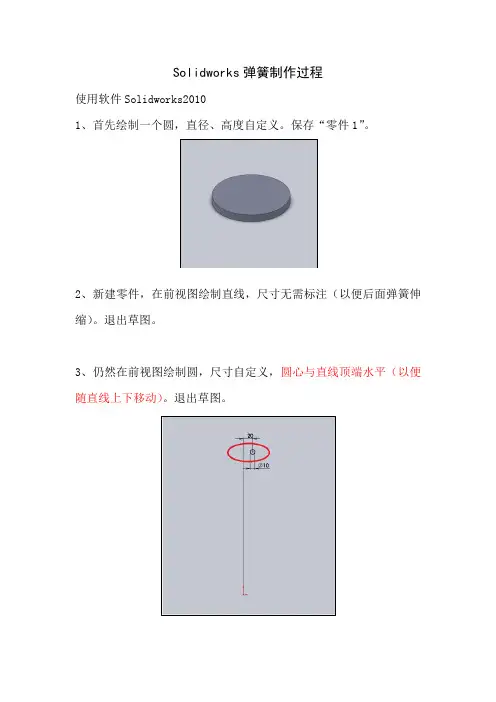
Solidworks弹簧制作过程
使用软件Solidworks2010
1、首先绘制一个圆,直径、高度自定义。
保存“零件1”。
2、新建零件,在前视图绘制直线,尺寸无需标注(以便后面弹簧伸缩)。
退出草图。
3、仍然在前视图绘制圆,尺寸自定义,圆心与直线顶端水平(以便随直线上下移动)。
退出草图。
4、进行扫描,按图所示操作完成后退出草图。
保存“零件2”
5、打开装配体,插入2个“零件1”,1个零件“零件2”。
6、零件1和零件2的同轴心配合。
7、弹簧的路径底部与平面配合。
8、2个“零件1”同轴心配合。
9、保存零件为“装配体1”。
然后在装配体中直接编辑“零件2”。
10、选择扫描中“草图1”进行绘制。
11、选择直线顶点与“零件1”边缘重合。
12、添加一个距离配合,使顶部可以上下活动,形成弹簧动作。
13、接下来就是制作动画,点击“运动算例”
14、在配合中找到“距离1”,在0秒处Ctrl+C在2秒出Ctrl+V以此类推,双击2秒时间点,把300改成500,在6秒处也把300改成500。
使0(300)-2(500)-4(300)-6(500)-8(300)……这样就能形成弹簧的作画了。
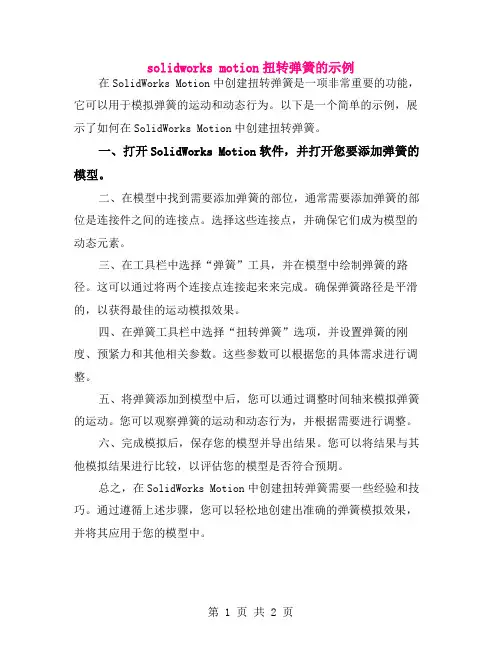
solidworks motion扭转弹簧的示例
在SolidWorks Motion中创建扭转弹簧是一项非常重要的功能,它可以用于模拟弹簧的运动和动态行为。
以下是一个简单的示例,展示了如何在SolidWorks Motion中创建扭转弹簧。
一、打开SolidWorks Motion软件,并打开您要添加弹簧的模型。
二、在模型中找到需要添加弹簧的部位,通常需要添加弹簧的部位是连接件之间的连接点。
选择这些连接点,并确保它们成为模型的动态元素。
三、在工具栏中选择“弹簧”工具,并在模型中绘制弹簧的路径。
这可以通过将两个连接点连接起来来完成。
确保弹簧路径是平滑的,以获得最佳的运动模拟效果。
四、在弹簧工具栏中选择“扭转弹簧”选项,并设置弹簧的刚度、预紧力和其他相关参数。
这些参数可以根据您的具体需求进行调整。
五、将弹簧添加到模型中后,您可以通过调整时间轴来模拟弹簧的运动。
您可以观察弹簧的运动和动态行为,并根据需要进行调整。
六、完成模拟后,保存您的模型并导出结果。
您可以将结果与其他模拟结果进行比较,以评估您的模型是否符合预期。
总之,在SolidWorks Motion中创建扭转弹簧需要一些经验和技巧。
通过遵循上述步骤,您可以轻松地创建出准确的弹簧模拟效果,并将其应用于您的模型中。
希望这个示例能够帮助您更好地理解如何在SolidWorks Motion 中创建扭转弹簧。
如果您有任何问题或需要进一步的帮助,请随时联系我们。

可伸缩弹簧动画制作技巧
1、在上视基准面创建一个平面草图,从原点起,画一条线段,长度为所要画弹簧螺旋半径,
完成后退出草图;
2、再在前视基准面上创建一个平面草图,从原点起,画一条与之前的线垂直的线,长度适
中(这个长度是弹簧的允许长度);
3、选择曲面扫描命令,选第一条线作为扫描轮廓,第二条线作为路径;
4、在曲面扫描面板里,在“选项”下拉菜单中,“方向/扭转/控制”选择为“沿路径扭转”;
“定义方式”选择为“旋转”;旋转圈数按自己的需要定义即可;全部设置好之后,点击确定,生成螺旋曲面。
5、新建一个3D草图,选中螺旋曲面的边线,点击“转换实体引用”按钮,提取出目标螺
旋线;
6、隐藏扫描曲面。
7、在生成的螺旋线上,绘制弹簧。
8、弹簧绘制好之后,插入到装配体中,显示弹簧绘制时的直线草图,添加和固定件的配合
关系。
9、选中弹簧,选择编辑零件,对绘图过程中的长度引导线进行草图编辑;添加草图端点与
运动件(配合上的点或者边线)之间的关联关系(重合或者穿透);退出草图和零件编辑。
10、现在装配体中的弹簧已经是可伸缩的了,拖动移动件到不同位置,然后点重建,就
可以看到弹簧的伸缩运动了。
(在制作的动画里弹簧是可伸缩的,动画会实时重建。
)
教程完毕,谢谢!。
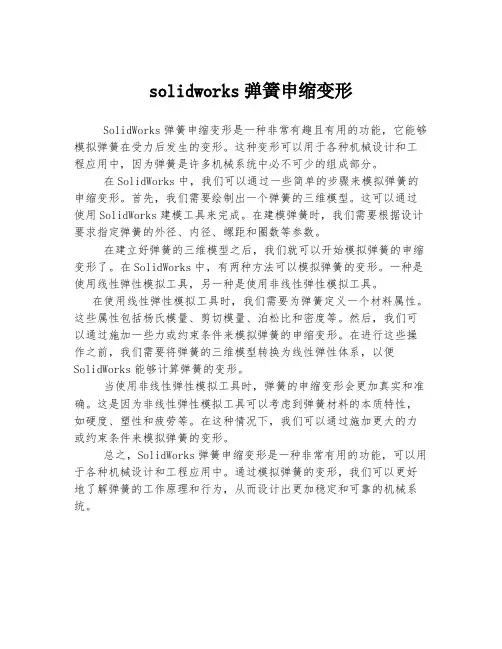
solidworks弹簧申缩变形
SolidWorks弹簧申缩变形是一种非常有趣且有用的功能,它能够模拟弹簧在受力后发生的变形。
这种变形可以用于各种机械设计和工程应用中,因为弹簧是许多机械系统中必不可少的组成部分。
在SolidWorks中,我们可以通过一些简单的步骤来模拟弹簧的申缩变形。
首先,我们需要绘制出一个弹簧的三维模型。
这可以通过使用SolidWorks建模工具来完成。
在建模弹簧时,我们需要根据设计要求指定弹簧的外径、内径、螺距和圈数等参数。
在建立好弹簧的三维模型之后,我们就可以开始模拟弹簧的申缩变形了。
在SolidWorks中,有两种方法可以模拟弹簧的变形。
一种是使用线性弹性模拟工具,另一种是使用非线性弹性模拟工具。
在使用线性弹性模拟工具时,我们需要为弹簧定义一个材料属性。
这些属性包括杨氏模量、剪切模量、泊松比和密度等。
然后,我们可以通过施加一些力或约束条件来模拟弹簧的申缩变形。
在进行这些操作之前,我们需要将弹簧的三维模型转换为线性弹性体系,以便SolidWorks能够计算弹簧的变形。
当使用非线性弹性模拟工具时,弹簧的申缩变形会更加真实和准确。
这是因为非线性弹性模拟工具可以考虑到弹簧材料的本质特性,如硬度、塑性和疲劳等。
在这种情况下,我们可以通过施加更大的力或约束条件来模拟弹簧的变形。
总之,SolidWorks弹簧申缩变形是一种非常有用的功能,可以用于各种机械设计和工程应用中。
通过模拟弹簧的变形,我们可以更好地了解弹簧的工作原理和行为,从而设计出更加稳定和可靠的机械系统。
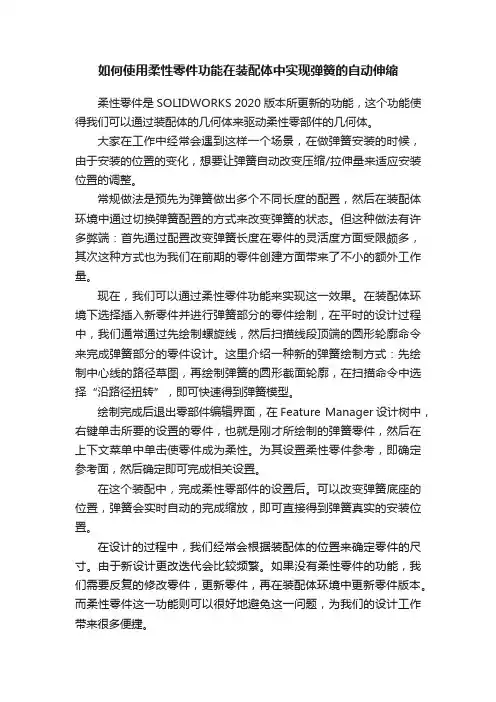
如何使用柔性零件功能在装配体中实现弹簧的自动伸缩柔性零件是SOLIDWORKS 2020版本所更新的功能,这个功能使得我们可以通过装配体的几何体来驱动柔性零部件的几何体。
大家在工作中经常会遇到这样一个场景,在做弹簧安装的时候,由于安装的位置的变化,想要让弹簧自动改变压缩/拉伸量来适应安装位置的调整。
常规做法是预先为弹簧做出多个不同长度的配置,然后在装配体环境中通过切换弹簧配置的方式来改变弹簧的状态。
但这种做法有许多弊端:首先通过配置改变弹簧长度在零件的灵活度方面受限颇多,其次这种方式也为我们在前期的零件创建方面带来了不小的额外工作量。
现在,我们可以通过柔性零件功能来实现这一效果。
在装配体环境下选择插入新零件并进行弹簧部分的零件绘制,在平时的设计过程中,我们通常通过先绘制螺旋线,然后扫描线段顶端的圆形轮廓命令来完成弹簧部分的零件设计。
这里介绍一种新的弹簧绘制方式:先绘制中心线的路径草图,再绘制弹簧的圆形截面轮廓,在扫描命令中选择“沿路径扭转”,即可快速得到弹簧模型。
绘制完成后退出零部件编辑界面,在Feature Manager设计树中,右键单击所要的设置的零件,也就是刚才所绘制的弹簧零件,然后在上下文菜单中单击使零件成为柔性。
为其设置柔性零件参考,即确定参考面,然后确定即可完成相关设置。
在这个装配中,完成柔性零部件的设置后。
可以改变弹簧底座的位置,弹簧会实时自动的完成缩放,即可直接得到弹簧真实的安装位置。
在设计的过程中,我们经常会根据装配体的位置来确定零件的尺寸。
由于新设计更改迭代会比较频繁。
如果没有柔性零件的功能,我们需要反复的修改零件,更新零件,再在装配体环境中更新零件版本。
而柔性零件这一功能则可以很好地避免这一问题,为我们的设计工作带来很多便捷。
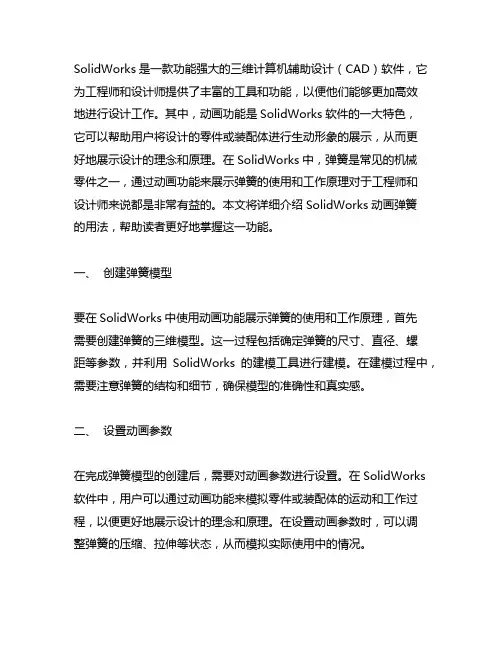
SolidWorks是一款功能强大的三维计算机辅助设计(CAD)软件,它为工程师和设计师提供了丰富的工具和功能,以便他们能够更加高效地进行设计工作。
其中,动画功能是SolidWorks软件的一大特色,它可以帮助用户将设计的零件或装配体进行生动形象的展示,从而更好地展示设计的理念和原理。
在SolidWorks中,弹簧是常见的机械零件之一,通过动画功能来展示弹簧的使用和工作原理对于工程师和设计师来说都是非常有益的。
本文将详细介绍SolidWorks动画弹簧的用法,帮助读者更好地掌握这一功能。
一、创建弹簧模型要在SolidWorks中使用动画功能展示弹簧的使用和工作原理,首先需要创建弹簧的三维模型。
这一过程包括确定弹簧的尺寸、直径、螺距等参数,并利用SolidWorks的建模工具进行建模。
在建模过程中,需要注意弹簧的结构和细节,确保模型的准确性和真实感。
二、设置动画参数在完成弹簧模型的创建后,需要对动画参数进行设置。
在SolidWorks 软件中,用户可以通过动画功能来模拟零件或装配体的运动和工作过程,以便更好地展示设计的理念和原理。
在设置动画参数时,可以调整弹簧的压缩、拉伸等状态,从而模拟实际使用中的情况。
三、模拟弹簧的工作过程完成动画参数的设置后,可以开始模拟弹簧的工作过程。
通过SolidWorks软件提供的动画功能,用户可以将弹簧的压缩、拉伸等状态进行逼真地展示,从而更好地呈现弹簧的使用和工作原理。
在模拟过程中,用户可以调整动画的速度和细节,确保展示效果的准确性和流畅性。
四、保存和共享动画完成弹簧工作过程的模拟后,用户可以将动画保存为视瓶或其他格式的文件,以便进行共享和展示。
在保存动画时,用户可以选择合适的视瓶格式和分辨率,确保展示效果的清晰度和流畅性。
用户还可以将动画直接共享到社交媒体评台或其他渠道,与他人进行交流和交流。
通过以上步骤,用户可以在SolidWorks软件中使用动画功能展示弹簧的使用和工作原理,从而更好地展示设计的理念和原理。
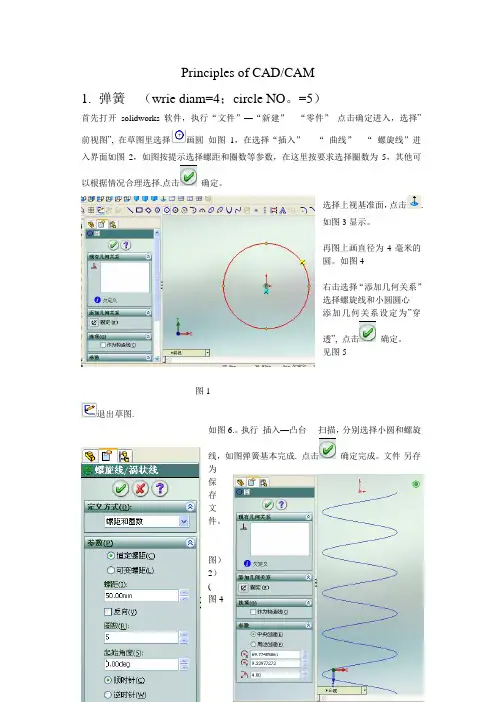
Principles of CAD/CAM
1.弹簧(wrie diam=4;circle NO。
=5)
首先打开solidworks 软件,执行“文件”—“新建”---“零件”点击确定进入,选择”前视图”, 在草图里选择画圆如图1,在选择“插入”----“曲线”---“螺旋线”进入界面如图2,如图按提示选择螺距和圈数等参数,在这里按要求选择圈数为5,其他可以根据情况合理选择.点击确定。
选择上视基准面,点击.
如图3显示。
再图上画直径为4毫米的
圆。
如图4
右击选择“添加几何关系”
选择螺旋线和小圆圆心
添加几何关系设定为”穿
透”, 点击确定。
见图5
图1
退出草图.
如图6.。
执行插入—凸台----扫描,分别选择小圆和螺旋
线,如图弹簧基本完成. 点击确定完成。
文件-另存
为
保
存
文
件。
图)
2)
(
图4
图5 图3
图6。
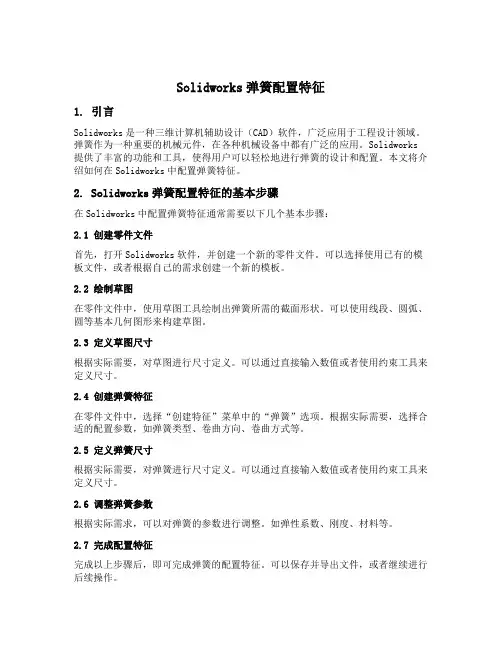
Solidworks弹簧配置特征1. 引言Solidworks是一种三维计算机辅助设计(CAD)软件,广泛应用于工程设计领域。
弹簧作为一种重要的机械元件,在各种机械设备中都有广泛的应用。
Solidworks 提供了丰富的功能和工具,使得用户可以轻松地进行弹簧的设计和配置。
本文将介绍如何在Solidworks中配置弹簧特征。
2. Solidworks弹簧配置特征的基本步骤在Solidworks中配置弹簧特征通常需要以下几个基本步骤:2.1 创建零件文件首先,打开Solidworks软件,并创建一个新的零件文件。
可以选择使用已有的模板文件,或者根据自己的需求创建一个新的模板。
2.2 绘制草图在零件文件中,使用草图工具绘制出弹簧所需的截面形状。
可以使用线段、圆弧、圆等基本几何图形来构建草图。
2.3 定义草图尺寸根据实际需要,对草图进行尺寸定义。
可以通过直接输入数值或者使用约束工具来定义尺寸。
2.4 创建弹簧特征在零件文件中,选择“创建特征”菜单中的“弹簧”选项。
根据实际需要,选择合适的配置参数,如弹簧类型、卷曲方向、卷曲方式等。
2.5 定义弹簧尺寸根据实际需要,对弹簧进行尺寸定义。
可以通过直接输入数值或者使用约束工具来定义尺寸。
2.6 调整弹簧参数根据实际需求,可以对弹簧的参数进行调整。
如弹性系数、刚度、材料等。
2.7 完成配置特征完成以上步骤后,即可完成弹簧的配置特征。
可以保存并导出文件,或者继续进行后续操作。
3. Solidworks弹簧配置特征的高级功能除了基本步骤外,Solidworks还提供了一些高级功能和工具,进一步增强了对弹簧配置特征的灵活性和精确性。
3.1 引用和关联其他零件文件在配置弹簧特征时,可以引用和关联其他零件文件。
这样做可以使得多个零件之间产生联系,方便进行装配分析和设计验证。
3.2 利用宏编程自动化配置Solidworks支持宏编程,可以通过编写脚本自动化配置弹簧特征。
这样可以节省时间和精力,并且提高了配置的一致性和准确性。
基于solidworks实现装配体中弹簧的动态压缩摘要:在运用solidworks三维设计中,经常会进行装配体的设计与动画的制作。
装配体设计主要可以检查各零件之间的干涉,设计尺寸的确定与修改,装配体的设计强度验证,以及装配体动画演示等等。
但是在三维动画装配演示中经常会遇到弹簧体、弹簧片在装配体运动时,不会像现实中的实际情况一样,弹簧会随着压缩距离的变化而产生长度变化的动态视觉效果。
本文将以比较简单的实例详细讲述如何在solidworks装配体中实现弹簧动态的运动视觉效果的制作方法。
关键词:装配体;solidworks1.模型的创建(1)启动solidworks 2012 在主菜单上选择“新建”选项,点击“零件”然后点击“确定”按钮,就进入了实体绘制界面,在其界面下绘制如图1所示的实体,保存名为“底板”。
图1(2)用同样的方法与尺寸绘制与图1“底板”相同的另一个零件,保存名为“动板”。
(3)新建零件“滑动杆”如图2所示。
图2(4)点击“新建”菜单选择新建“装配体”。
点击“插入零部件”依次插入“底板”、“滑动轴”、“动板”共三个零部件,实现如图3所示的装配关系。
注意如图4所示的配合关系是为0的距离配合。
整个装配体配合关系如图5所示。
图3图4图5(5)在主菜单上顺序选择“插入零部件”,“新零件”。
然后弹出“另存为”对话框,然后输入新零件名称“弹簧”,点击确定按钮。
然后屏幕的左下角提示“请选择放置新零件的面或基准面”。
移动鼠标到“底板”的右视基准面上单击,作为新零件“弹簧”的草图基准面。
绘制如图6所示的草图。
其中可更改“显示样式”为“隐藏线可见”方便草图的绘制,注意几何关系的约束。
然后退出草图绘制。
图6选择弹簧的“前视基准面”右击选择“草图绘制”然后绘制如图7所示草图,然后退出草图。
图7到“特征”选项中选择“扫描”功能选项,然后弹出扫描属性对话框。
在“轮廓”选项中选择刚画的“小圆”,即“草图2”。
在”路径”选项中选择直线段,即“草图1”。
Solidworks弹簧制作过程
使用软件Solidworks2010
1、首先绘制一个圆,直径、高度自定义。
保存“零件1”。
2、新建零件,在前视图绘制直线,尺寸无需标注(以便后面弹簧伸缩)。
退出草图。
3、仍然在前视图绘制圆,尺寸自定义,圆心与直线顶端水平(以便随直线上下移动)。
退出草图。
4、进行扫描,按图所示操作完成后退出草图。
保存“零件2”
5、打开装配体,插入2个“零件1”,1个零件“零件2”。
6、零件1和零件2的同轴心配合。
7、弹簧的路径底部与平面配合。
8、2个“零件1”同轴心配合。
9、保存零件为“装配体1”。
然后在装配体中直接编辑“零件2”。
10、选择扫描中“草图1”进行绘制。
11、选择直线顶点与“零件1”边缘重合。
12、添加一个距离配合,使顶部可以上下活动,形成弹簧动作。
13、接下来就是制作动画,点击“运动算例”
14、在配合中找到“距离1”,在0秒处Ctrl+C在2秒出Ctrl+V以此类推,双击2秒时间点,把300改成500,在6秒处也把300改成500。
使0(300)-2(500)-4(300)-6(500)-8(300)……这样就能形成弹簧的作画了。
在SolidWorks中绘制弹簧,对很多SolidWorks的使用者来说并不会陌生,大家会首先想到使用螺旋线命令,绘制出螺旋线路径,再使用扫描命令将实体做出来。
对于这种做法绘制的弹簧,需要我们输入相应的长度,圈数或螺距,当我们在装配体中将弹簧放置在图示两个零件中时,需将弹簧长度调整为两个弹簧接触面的距离L,才能符合设计意图装配。
如图1所示对于弹簧接触面的距离L,在很多结构上是需要经常变化的,为了保持结构的合理性,需要控制弹簧的伸缩长度,当每次L变化时,都要重新测量,调整整个弹簧的长度。
这样会使我们的整个效率变得低下。
那有没有什么好办法可以使L变化时,整个弹簧能够自动得进行伸长或压缩呢?答案是肯定的,我们可以用SolidWorks的扫描命令中的“沿路径扭转”选项来绘制出这样的弹簧。
下面我们介绍一下绘制方法。
1.在装配体中建一新零件,选择一经过轴心的平面,在其中一个弹簧接触面上绘制一条直线做为扫描轮廓,定义几何关系,如图2所示2.再建立一个新草图绘制一直线为扫描路径,注意直线两端需要分别与上下两弹簧接触面建立重合关系,如图2所示3.使用曲面扫描命令,选择草图1为轮廓,草图2为路径,在选项中的“方向/扭转控制”中选择“沿路径扭转”,定义方式选择旋转10圈,如图4示4.确定后会产生一个螺旋曲面,此曲面的边缘线为双螺旋结构,这时再利用其中一条螺旋线为路径,绘制一草图圆为轮廓创建出弹簧,如图5示5.将高出弹簧接触面的部分切除,如图6示6.这样我们就完成了可“弹”弹簧的设计,我们将弹簧接触面的距离L变小,重建模型,这样弹簧就被压缩下去了,如图7示。
附加信息——SolidWorks学习资料下载学习SolidWorks不仅仅是学习一个新的软件,而是用一种新的角度去思考设计流程方法。
如何提升自己的使用水平?下面分享给大家一个SolidWorks技术资料大杂烩,里面包含教你如何能快速将2D的设计转变成3D的设计;如何能更快的设计3D作品;如何分析验证你的设计合不合适;如何制作出你的设计文档。
SolidWorks环境下,弹簧自动伸缩运动仿真的三种方法
在机械设计或者产品功能展示时,通常需要对机械构件进行运动仿真。
而弹簧作为一种柔性零件,在运动仿真的过程中与刚性构件不同,本文就实现弹簧的自動伸缩运动仿真,探讨了三种方法。
标签:SolidWorks;弹簧;仿真
1 引言
弹簧是一种广泛应用的,利用弹性来工作的机械构件。
一般用弹簧钢制成。
其主要功能有控制机械的运动、吸收震动和冲击能量、储存及输出能量作为动力,此外,还具有测量功能、复位功能、带动功能、缓冲功能、发声功能、紧压功能等。
2 SolidWorks环境下,实现弹簧运动仿真的具体方法和程序
弹簧参与的机构,其运动过程中,弹簧通常随两个接触面的距离变化而自动伸缩,在三维建模和模拟仿真时,就需要建立一个具有柔性的零件、并能够使装配体中相应的运动部件同弹簧的伸缩相匹配。
SolidWorks是一款设计过程比较简便而方便的软件,并且组件多,功能强大。
在中小型企业中得到广泛的应用。
本例中选用SolidWorks软件来建模来探讨实现弹簧动画仿真的几种方法。
方法一:在装配环境中,首先定义好弹簧两端的接触面,和上下两面的配合距离,插入新零件,在新零件的编辑状态下,新建草图1,绘制连接上下两端面的直线。
之后在同一基准面内绘制草图2,根据弹簧材料的截面尺寸绘制一个圆形。
之后在特征菜单栏,选择扫描,即如图1所示:
之后在运动算例中,根据弹簧上下端面之间的距离设置键码,例如,将上下端面之间的距离由自然长度的100调整为80即可形成动画,显示成弹簧上下伸缩的效果。
方法二:利用参数化、方程式的方法。
首先根据常规方法形成一个弹簧零件,之后把弹簧零件和端盖零件都插入装配体中,之后打开注释,并显示尺寸名称,把两个端面之间的尺寸赋予弹簧的高度。
如图2所示。
方法三:利用SolidWorks的配置功能。
根据弹簧的实际工作状态,建立弹簧的不同配置使弹簧伸缩变化。
之后将弹簧插入到装配中,端面接触配合好,装配体也会根据零件的配置而显示多种配置。
每一种配置表示一种工作状态。
此种
方法与前两种方法的不同是无法形成连续动画。
但能够更真实的仿真弹簧的形态,例如实际圈数和有效圈数等。
这三种方法都能够实现弹簧的自动伸缩,更好的展示弹簧在零部件中的工作状态。
3 弹簧运动仿真在回油阀中应用
此回油阀利用弹簧压紧阀门来控制流入管道中的流体压力,流体
压力在弹簧预紧力范围内,流体由下管流入,右管流出。
当流体压力过大时,弹簧被进一步压缩,阀门和阀体之间就会有缝隙,部分流体就可以由此流回油箱。
如图5和图6非常清晰的展示出,弹簧在部件中具有不同的位置和状态,从而使阀体处于不同的工作状态。
4 结论
通过对回油阀工作过程的运动仿真,充分实践了三种弹簧自动伸缩的不同方法,三种方法都能充分和形象的展示,弹簧的不同状态。
实现了弹簧通常随两个接触面的距离变化而自动伸缩,并能够使装配体中相应的运动部件同弹簧的伸缩相匹配。
参考文献:
[1]成大先.机械设计手册[M].北京:化学工业出版社,2008.
[2]朱跃峰,朱敬超.基于SolidWorks的机械产品参数化设计研究[J].机械设计与制造,2008(06):50-51.
[3]江有永.SolidWorkS在弹簧设计中的应用[J].机械设计与制造,2011(09).
[4]李芳环,张秀梅.基于solidworks的安全阀建模中弹簧特征的生成[J].创新科技,2013(06):84.。